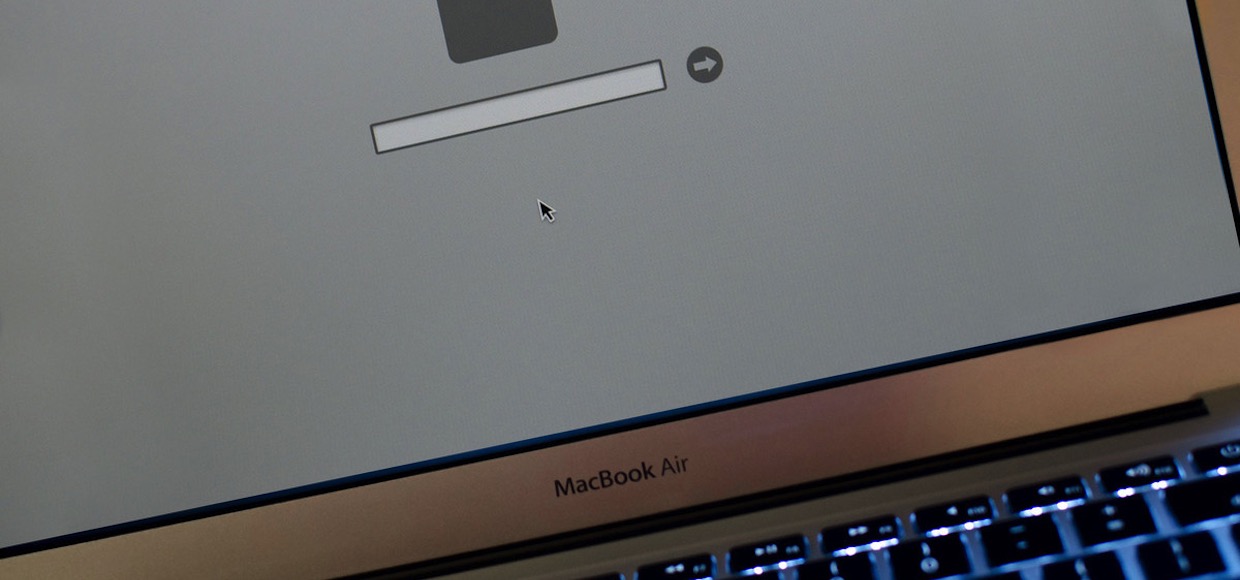 Итак, как посмотреть пароли на Макбуке?
Итак, как посмотреть пароли на Макбуке?
Для этого существует замечательная утилита под названием «Связка ключей». Найти ее просто. Откройте Finder, а в нем – сначалапапку “Программы” а потом «Утилиты». Там и расположена «Связка ключей». Запустите ее.
Перед Вами появится окно, в котором нужно выбрать сначала «Вход», а затем «Пароли». Отыщите нужный Вам пароль – у него то же название, что и у искомого ресурса, к которому будет получен доступ. Если дважды нажать на этот пароль, то появится окошко. Осталось выбрать в нем надпись «Показать пароль» и поставить рядом с ней галочку. Теперь Вам понадобится ввести в следующем окне пароль от учетной записи пользователя (надеемся, Вы его помните, потому что иначе задача «Как посмотреть пароли на MacBook» окажется неразрешимой. Как только Вы введете правильный пароль от учетки, как рядом с «Показать пароль» появятся искомые данные.
Не так уж сложно посмотреть и пароли на Safari. Откройте браузер, зайдите в меню и найдите его настройки (либо просто нажмите CMD+,). Появится доступ к разделу «Пароли» и введите пароль учетной записи, чтобы войти в него. Теперь Вам будут видны все сохраненные пароли – просто выберите тот ресурс, который Вам интересен. Мало того, пароль можно не только посмотреть, но также изменить, а в некоторых случаях – и удалить.
Намного сложнее ситуация, если Вы забыли пароль от учетной записи (он же – пароль для входа). Это очень важный пароль, поскольку он дает доступ ко всем данным, находящимся на Макбуке, а также к возможности переустанавливать и обновлять программное обеспечение. Прежде чем пытаться сбрасывать пароль, сначала убедитесь, что он правда забыт. Проверьте правильность регистра – если включен CapsLock, то будут вводиться прописные буквы. Также можно посмотреть подсказку, нажав на вопросительный знак.
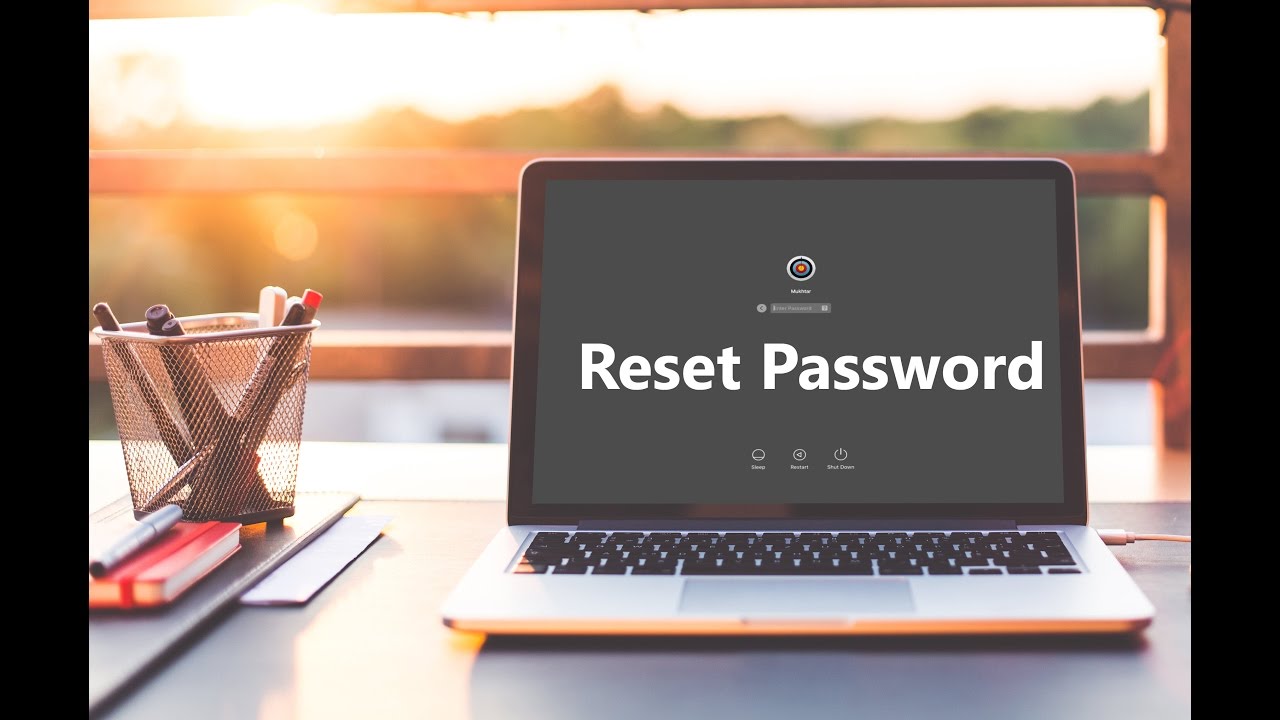 Также можно попытаться сбросить пароль на вход с помощью пароля от iCloud. В этом случае нужно пытаться вводить пароль до тех пор, пока не появится предложение сбросить его с помощью AppleID. Нажмите стрелочку рядом с этим сообщением и следуйте инструкциям, чтобы создать новый пароль. После этого нужно будет перезагрузить устройство и войти с этим паролем.
Также можно попытаться сбросить пароль на вход с помощью пароля от iCloud. В этом случае нужно пытаться вводить пароль до тех пор, пока не появится предложение сбросить его с помощью AppleID. Нажмите стрелочку рядом с этим сообщением и следуйте инструкциям, чтобы создать новый пароль. После этого нужно будет перезагрузить устройство и войти с этим паролем.
Еще один вариант сброса – если на Макбуке есть другая учетная запись уровня «Администратор». Если от нее известен пароль, то нужно будет сначала зайти под Администратором, затем выбрать в меню «Системные настройки», «Пользователи и группы», нажать на знак замочка и ввести заново имя и пароль от административной записи. Осталось найти нужную учетку и нажать «Сбросить пароль», а дальше – следовать инструкции. После этого выбирайте «Завершить сеанс» и заходите в свою учетную запись с новым логином и паролем.
Надеемся, наша статья помогла Вам решить вопрос. А если все же остались какие-либо проблемы, или вам понадобился ремонт MacBook, обязательно обращайтесь в авторизованный сервисный центр «А-Сервис», и мы постараемся Вам помочь!



























